Не удалось установить приложение из политики ошибка 1612
Я пытаюсь развернуть MSI через групповую политику в Active Directory. Но это ошибки, которые я получаю в журнале событий системы после входа в систему:
- Не удалось выполнить назначение приложения XStandard из установки политики. Ошибка: %% 1274
- Не удалось удалить назначение приложения XStandard из установки политики. Ошибка: %% 2
- Не удалось применить изменения в настройках установки программного обеспечения. Установка программного обеспечения, развернутого с помощью групповой политики для этого пользователя, была отложена до следующего входа в систему, поскольку изменения должны быть применены до входа пользователя в систему. Ошибка: %% 1274
- Установка программного обеспечения боковой стороны клиентской системы групповой политики не смогла применить одну или несколько настроек, поскольку изменения должны быть обработаны до запуска системы или входа в систему. Система будет ожидать завершения обработки групповой политики до следующего запуска или входа в систему для этого пользователя, и это может привести к медленной загрузке и загрузке.
Вы видите ужасное бедствие асинхронной обработки политик. Это не «функция» (и была отключена по умолчанию в Windows 2000, но по умолчанию включена в Windows XP и выше) и вызывает именно то, что вы видите, - недетерминированное поведение при обработке некоторых типов настроек объекта групповой политики.
В объекте групповой политики, который применяется к этому компьютеру, добавьте следующий параметр:
После того, как вы установили это (и разрешите репликацию объекта групповой политики, если вы находитесь в среде с несколькими DC), сделайте «gpupdate /force /boot» на данном ПК. Он перезагрузится, и вы увидите, как происходит установка программного обеспечения.
«Всегда ждать сети при запуске компьютера и входе в систему» немного замедляет запуск и вход в систему, поскольку все расширения GPO разрешены для обработки, но вверху является то, что все расширения GPO могут обрабатываться.
Я попробовал Всегда ждать подключения к сети при запуске компьютера и входе в систему - Включено из ответа от @Evan Anderson, но это было только после того, как я добавил этот параметр ниже, а также, что позволило установить программное обеспечение. Не уверен, что это комбинация обоих настроек или нет. Теперь он работает, поэтому я оставляю обе настройки.
В групповой политике, применяемой к этим рабочим станциям, перейдите к:
Конфигурация компьютера> Политики> Административные шаблоны> Система> Групповая политика
Включить Укажите время ожидания обработки политики запуска . Установить Количество времени для ожидания (в секундах) : = 120
120 может быть излишним, но это сработало для меня. Другие форумы предложили установить это на 30 секунд. Несмотря на то, что 30 секунд по умолчанию (когда политика не установлена), для них работало 30 секунд.
Это может произойти, если приложение уже установлено, но msiexec не может его удалить. Наиболее распространенным сценарием является предыдущая ручная установка с выбранным «Только для меня» вместо «Все, кто входит в систему на этом компьютере».
И я просто нашел другую причину этой ошибки. Если у вас есть «Spanning Tree», настроенное на коммутаторе ethernet, подключенном к рабочей станции проблем, это задерживает активацию порта коммутатора при загрузке ПК. Отключение Spanning Tree для порта коммутатора или включение «Spanning Tree Portfast» для коммутатора решило эту проблему на нескольких моих рабочих станциях.
У меня была такая же проблема, но ни одна из исправлений выше не работала. Я, наконец, понял, что еще один объект групповой политики пытался установить программное обеспечение до моего, и он ошибся с ошибкой %% 1274, потому что сам объект групповой политики имел неправильные разрешения. По какой-то причине этот отказ не позволял моему GPO устанавливать, даже если у меня были правильные разрешения. Как только я отключил другой объект групповой политики, мой GPO установлен правильно.
Изменение « Время ожидания обработки политики запуска » работало для меня. Он был установлен на 30 секунд, но некоторые рабочие станции все еще терпели неудачу с %% 1274.
Я поднял его до 90 секунд, и они были счастливы.
Иногда ваша групповая политика может быть испорчена. Попробуйте удалить весь раздел реестра HKLM /SOFTWARE /Microsoft /Windows /CurrentVersion /групповая политика. Вероятно, вы найдете все, что потребуется от GP, после перезагрузки. Вы можете сначала создать резервную копию своего реестра .
Я столкнулся с тем же поведением с несколькими ноутбуками. Они работали отлично на пару лет, а затем внезапно они не установили никакого нового программного обеспечения через gpo. Принуждение настройки «Время ожидания обработки политики запуска», похоже, устранило проблему. Как уже говорилось, должен по умолчанию 30 секунд, но для меня казалось, что ноутбуки вообще не ожидали при запуске для политик, но пропустили прямо. Все ноутбуки были win7x64, DCs Server2008R2 и Server2012.
У нас была такая же проблема. Наконец, мы выяснили, что наши ноутбуки были RADIUS аутентифицированы для Wi-Fi, и сетевая установка не могла начаться до тех пор, пока пользователь не войдет в систему с учетными данными AD (потому что до сих пор не удалось подключиться к сети для удаленного запуска файлов установки). И после того, как пользователь вошел в систему, было слишком поздно, поскольку установка должна была начаться до этого.
Когда клиент подключился через Ethernet, он работал как шарм!
Я регистрировался на клиентских компьютерах как пользователь домена с правами администратора Enterprise /Domain и смог без проблем получить доступ к общей папке, содержащей установочные пакеты MSI. Хотя в какой-то момент он попытался получить доступ к нему через \ IP \ share_path_to_msi_packages_folder с другого ПК, не являющегося доменом, и продолжал получать всплывающее окно входа в систему. В принципе, даже если один разрешает всем пользователям и группам домена или другим пользователям или «всем» разрешениям на чтение и запись в общей папке, он все равно не работает и запрашивает у меня имя пользователя /пароль, тем самым не позволяя локальному клиенту вытаскивать пакеты, на которые указывает объект групповой политики , Это вызвано анонимным доступом по умолчанию . После включения его и предоставления разрешений на чтение и запись в папку MSI удалось успешно выполнить большинство пакетов, и только synology-cloud-station-3.1.-3320.msi не удалось (нужно изучить его). Я также смог получить доступ к общей папке с любой машины без домена.
101 Не удалось выполнить назначение приложения 7-Zip 9.20 (версия x64) из политики установки базовых пакетов DOMAIN. Ошибка: %% 1274
103 Не удалось выполнить назначение приложения 7-Zip 9.20 (версия x64) из политики установки базовых пакетов DOMAIN. Ошибка: %% 1274
108 Не удалось применить изменения в настройках установки программного обеспечения. Установка программного обеспечения, развернутого с помощью групповой политики для этого пользователя, была отложена до следующего входа в систему, поскольку изменения должны быть применены до входа пользователя в систему. Ошибка: %% 1274
1112 Не удалось применить изменения в настройках установки программного обеспечения. Установка программного обеспечения, развернутого с помощью групповой политики для этого пользователя, была отложена до следующего входа в систему, поскольку изменения должны быть применены до входа пользователя в систему. Ошибка: %% 1274
СЕРВЕР DC1 (PDC) + DC2 (BDC) + DC3 (DBC) Стандарт Windows 2012 R2 полностью обновлен
КЛИЕНТЫ Windows 7 Pro SP1 (очистка Dell, полностью обновленные, конфликтующие пакеты, такие как старый Adobe Flash, удаленный)
Вы уже пробовали на клиентах:
- gpupdate /force
- gpupdate /force /boot (оба попросят перезагрузить и выбросить ошибку, чтобы политики не были применены)
- gpresult /r (хорошо выглядит)
- оба сервера и клиенты могут обращаться к общему диску, где хранятся пакеты MSI.
- перезагрузка нескольких раз DC1 и клиентов после изменений в объекте групповой политики
GPO отключает UAC:
* Computer Configuration * Policies * Windows Settings * Security Settings * Local Policies * Security Options ELEVATE WITHOUT PROMPTING: User Account Control: Behaviour of the elevation prompt for administrators in Admin Approval Mode DISABLE: User Account Control: Detect application installation and prompt for elevation DISABLE: User Account Control: Run all administrators in Admin Approval Mode
* Computer Configuration * Policies * Software Installation * 7-Zip 9.20 (x64 edition) v9.20 Assigned \LANIP\Utils\Software\GPO\7zip-7z920-x64.msi * Google Chrome v66.41 Assigned \LANIP\Utils\Software\GPO\googlechromestandaloneenterprise.msi * Mozilla Firefox (en-GB) v35.0 Assigned \LANIP\Utils\Software\GPO\firefox-35.0.1-en-gb-msi * Synology Cloud Station v3.1 Assigned \LANIP\Utils\Software\GPO\synology-cloud-station-3.1.-3320.msi
Все объекты групповой политики помещаются в объекты групповой политики, а затем связаны из объектов групповой политики непосредственно в нашем домене. Другие настройки, такие как ограничения IE от другого объекта групповой политикинастройка таким же образом применима к клиенту правильно.
Другие ошибки в AD, DHCP, DNS не работают, машины получают IP-адреса и могут разрешать имена через nslookup, а также пинговать друг друга на IPv4 /IPv6.
Windows 2012 R2
В групповой политике, применяемой к этим рабочим станциям, перейдите к:
Конфигурация компьютера> Политики> Административные шаблоны> Система> Групповая политика
Включить время ожидания обработки политики запуска. Set Количество времени ожидания (в секундах): = 120
Это наиболее распространенное условие «Windows Installer Error Code 1612», известное как ошибка времени выполнения (ошибка). Чтобы убедиться, что функциональность и операции работают в пригодном для использования состоянии, разработчики программного обеспечения, такие как Microsoft Corporation, выполняют отладку перед выпусками программного обеспечения. Тем не менее, возможно, что иногда ошибки, такие как ошибка 1612, не устранены, даже на этом этапе.
Пользователи Windows Installer могут столкнуться с ошибкой 1612, вызванной нормальным использованием приложения, которое также может читать как «Windows Installer Error Code 1612». Когда это происходит, конечные пользователи могут сообщить Microsoft Corporation о наличии ошибок «Windows Installer Error Code 1612». Затем Microsoft Corporation будет иметь знания, чтобы исследовать, как и где устранить проблему. Если есть уведомление об обновлении Windows Installer, это может быть решением для устранения таких проблем, как ошибка 1612 и обнаруженные дополнительные проблемы.
Почему возникает ошибка времени выполнения 1612?
Проблема с исходным кодом Windows Installer приведет к этому «Windows Installer Error Code 1612», чаще всего на этапе запуска. Это три основных триггера для ошибок во время выполнения, таких как ошибка 1612:
Ошибка 1612 Crash - Ошибка 1612 является хорошо известной, которая происходит, когда неправильная строка кода компилируется в исходный код программы. Обычно это происходит, когда Windows Installer не может распознать, что ему дается неправильный ввод, или не знает, что он должен производить.
Утечка памяти «Windows Installer Error Code 1612» - этот тип утечки памяти приводит к тому, что Windows Installer продолжает использовать растущие объемы памяти, снижая общую производительность системы. Потенциальным фактором ошибки является код Microsoft Corporation, так как ошибка предотвращает завершение программы.
Ошибка 1612 Logic Error - Компьютерная система создает неверную информацию или дает другой результат, даже если входные данные являются точными. Это видно, когда исходный код Microsoft Corporation включает дефект в анализе входных данных.
Microsoft Corporation проблемы с Windows Installer Error Code 1612 чаще всего связаны с повреждением или отсутствием файла Windows Installer. В большинстве случаев скачивание и замена файла Microsoft Corporation позволяет решить проблему. Кроме того, регулярная очистка и оптимизация реестра Windows предотвратит создание неправильных ссылок на пути к файлам Microsoft Corporation, поэтому мы настоятельно рекомендуем регулярно выполнять сканирование реестра.
Типичные ошибки Windows Installer Error Code 1612
Обнаруженные проблемы Windows Installer Error Code 1612 с Windows Installer включают:
- «Ошибка программного обеспечения Windows Installer Error Code 1612. «
- «Недопустимая программа Win32: Windows Installer Error Code 1612»
- «Извините за неудобства - Windows Installer Error Code 1612 имеет проблему. «
- "Файл Windows Installer Error Code 1612 не найден."
- "Отсутствует файл Windows Installer Error Code 1612."
- "Ошибка запуска программы: Windows Installer Error Code 1612."
- «Не удается запустить Windows Installer Error Code 1612. «
- «Windows Installer Error Code 1612 остановлен. «
- «Windows Installer Error Code 1612: путь приложения является ошибкой. «
Проблемы Windows Installer Error Code 1612 с участием Windows Installers возникают во время установки, при запуске или завершении работы программного обеспечения, связанного с Windows Installer Error Code 1612, или во время процесса установки Windows. Отслеживание того, когда и где возникает ошибка Windows Installer Error Code 1612, является важной информацией при устранении проблемы.
Создатели Windows Installer Error Code 1612 Трудности
Большинство проблем Windows Installer Error Code 1612 связаны с отсутствующим или поврежденным Windows Installer Error Code 1612, вирусной инфекцией или недействительными записями реестра Windows, связанными с Windows Installer.
Более конкретно, данные ошибки Windows Installer Error Code 1612 могут быть вызваны следующими причинами:
Совместима с Windows 2000, XP, Vista, 7, 8 и 10
Признаки ошибки 1612
Причины ошибки 1612
- Поврежденная загрузка или неполная установка программного обеспечения Windows Installer.
- Повреждение реестра Windows Installer из-за недавнего изменения программного обеспечения (установка или удаление), связанного с Windows Installer.
- Вирус или вредоносное ПО, которые повредили файл Windows или связанные с Windows Installer программные файлы.
- Другая программа злонамеренно или по ошибке удалила файлы, связанные с Windows Installer.

Ошибки во время выполнения в базе знаний
star rating here
Ниже описана последовательность действий по устранению ошибок, призванная решить проблемы Ошибка 1612. Данная последовательность приведена в порядке от простого к сложному и от менее затратного по времени к более затратному, поэтому мы настоятельно рекомендуем следовать данной инструкции по порядку, чтобы избежать ненужных затрат времени и усилий.
Пожалуйста, учтите: Нажмите на изображение [ ] , чтобы развернуть инструкции по устранению проблем по каждому из шагов ниже. Вы также можете использовать изображение [ ], чтобы скрывать инструкции по мере их выполнения.

Шаг 1: Восстановить записи реестра, связанные с ошибкой 1612
Редактирование реестра Windows вручную с целью удаления содержащих ошибки ключей Ошибка 1612 не рекомендуется, если вы не являетесь специалистом по обслуживанию ПК. Ошибки, допущенные при редактировании реестра, могут привести к неработоспособности вашего ПК и нанести непоправимый ущерб вашей операционной системе. На самом деле, даже одна запятая, поставленная не в том месте, может воспрепятствовать загрузке компьютера!
Предупреждение: Если вы не являетесь опытным пользователем ПК, мы НЕ рекомендуем редактирование реестра Windows вручную. Некорректное использование Редактора реестра может привести к серьезным проблемам и потребовать переустановки Windows. Мы не гарантируем, что неполадки, являющиеся результатом неправильного использования Редактора реестра, могут быть устранены. Вы пользуетесь Редактором реестра на свой страх и риск.
Перед тем, как вручную восстанавливать реестр Windows, необходимо создать резервную копию, экспортировав часть реестра, связанную с Ошибка 1612 (например, Windows Installer):
Следующие шаги при ручном редактировании реестра не будут описаны в данной статье, так как с большой вероятностью могут привести к повреждению вашей системы. Если вы хотите получить больше информации о редактировании реестра вручную, пожалуйста, ознакомьтесь со ссылками ниже.
Не удалось установить приложение ошибка 1612
Может кто подскажет, как можно с этим бороться?
P.S. Прошу сильно не пинать, последний раз это делал года 3 назад и естественно уже все забыл.
Обновлено:
Дал права на папку с софтом для компьютера и все заработало) Спасибо за подсказку)
Есть msi пакет. Раздаётся политикой в ветке computer W2008
Прикол в том, что W7 і 2008 нормально обработали эту политику, а ХР посылает:
Не удалось применить изменения для параметров установки приложения. Невозможно выполнить изменения для этого программного обеспечения. Должны существовать предшествующие записи в журнале, содержащие необходимые сведения. Ошибка: %1612
Ничего кроме этого нет:
Р.S. Пакетов msi много. ВСЕ перестали устанавливаться политикой при переходе с 2003 на 2008.
И ещё вопрос есть ли какая нибудь возможность сделать установку 1с тихой и чтобы софт сам во время процесса инстала вводил логин пароль.
Спасибо.
Как вариант. Да. Спасибо за ссыль. Ещё на гуглил несколько таких программ. Сейчас время поздно уже бай бай пойду, завтра на работе буду шаманить.
А есть решения через GPO GPP через AD? Не давая юзерам прав администратора.
Приходиться часто устанавливать переустанавливать 1с предприятие. С грядущим расширением штатки это станет явной проблемой.
Вообще не вижу проблем, платформа 1С 8.2 имеет msi и mst файл! В чём же проблема!?
Добавлено:
Есть вариант через SCCM но это для нас дорого.
Вообще-то не вижу почему не разворачивать всё с помощью GPO!? В чём проблема то!? При загрузке компа он сам будет устанавливать новую версию клиента.
А чтоб вообще не мучатся и наставлять одинаковый софт на сотни машин придумали сервер терминалов
Сервер Win2k8, клиенты WinXP SP3. Приложение соответсвенно развернуто через msi пакет назначенный на компьютер. +GPO применен к определенной группе ПК в содержащем их OU.
Скачал некоторые программы в ехе переконвертил прогой exe to msi конвертер (с опцией record the gui automation script) в msi формат
Создал отдельную политику в домене прописал там файлы вроде все нормально. после добавления файла в логах вижу следующую ошибку:
как с ней бороться подскажите плиз!
Делал все по ссылке на сайт мелкософта из этой темы.
Исправление ошибок Windows, возникающих во время обновления Acrobat Reader
На этой странице
某些 Creative Cloud 应用程序、服务和功能在中国不可用。

Ошибка при попытке обновления Acrobat или Reader
Решения
Пользователи Reader
В некоторых случаях одну из ошибок, указанных в таблице ниже, можно устранить переустановкой Adobe Reader.
Удалите Reader с компьютера.
Дайте менеджеру загрузки достаточно времени, чтобы загрузить все необходимые установочные файлы. Затем следуйте инструкциям для установки Reader.
Если у вас по-прежнему возникают трудности, попробуйте использовать другой веб-браузер.
Пользователи Acrobat
Удалите Acrobat с компьютера.
Переустановите Acrobat с помощью загруженных установочных файлов или с DVD-диска.
Администраторы
Дополнительные сведения о конфигурировании и устранении неполадок в модуле обновления см. в разделе Руководство по программе обновления Acrobat Reader.
Отказ от ответственности: Adobe не поддерживает стороннее программное обеспечение и предоставляет эту информацию исключительно в качестве совета.
Если проблема не устранена после использования мастера Fix it, см. решения в разделе Ошибка 1606 | Установка | Acrobat 8, 9 | CS4.
Источник установки для этого продукта не доступен.Убедитесь, что источник существует и доступен.
Не удалось открыть этот пакет исправлений. Убедитесь, что пакет исправлений существует и доступен. Или свяжитесь с поставщиком приложения, чтобы убедиться, что это действительный пакет исправлений для установщика Windows.
Отказ от ответственности: Adobe не поддерживает стороннее программное обеспечение и предоставляет эту информацию исключительно в качестве совета.
Данная ошибка указывает на то, что ваша установка Acrobat или Reader была изменена с помощью файла Transforms (.MST). Возможно, файл .MST отсутствует в исходном расположении или поврежден.
Эта ошибка также может возникнуть при загрузке и обновлении с помощью Adobe Application Manager. Ошибку можно обойти, если загрузить обновление отдельно от установки. Другими словами, необходимо сохранить файл обновления локально (на компьютере), а запустить его отдельно.
Чтобы загрузить и установить обновление, найдите новейшую версию Acrobat или Reader по адресу:
Выберите «Продолжить для загрузки» и «Загрузить сейчас», а затем выберите «Сохранить» или «Сохранить как» для сохранения файла на компьютер. После загрузки найдите файл исправления на компьютере и дважды щелкните на файле для запуска обновления.
В операционной системе Windows имена файлов имеют расширение . MSP и именуются для каждого продукта и обновления, например AcrobatUpd11009. msp , AcrobatUpd1014.msp или AdbeRdrUpd11007.msp.
Отказ от ответственности: Adobe не поддерживает стороннее программное обеспечение и предоставляет эту информацию исключительно в качестве совета.
Если вы не можете удалить, установить или обновить программу после применения мастера диагностики Fix it, см. решения в разделе Ошибка 1714 | Acrobat, Reader.
Ошибки обновления и восстановления iOS
В этой статье описывается, как устранять ошибки обновления и восстановления iOS.
Первоочередные действия
Выберите возникающую ошибку, чтобы просмотреть инструкции по ее устранению.

Убедитесь, что устройство подключается к серверам Apple.
Появление ошибки 1671 означает, что компьютер загружает необходимое программное обеспечение. Дождитесь окончания загрузки и повторите попытку.
- 17, 1638, 3014, 3194, 3000, 3002, 3004, 3013, 3014, 3015, 3194, 3200
- «При загрузке программного обеспечения произошла ошибка».
- «Устройство не поддерживается для запрашиваемой сборки».
Выполните следующие действия.
Появление ошибки 4037 означает, что обновить устройство с помощью компьютера невозможно, так как оно защищено паролем и не было разблокировано для проведения обновления или восстановления. Разблокируйте устройство и повторите попытку. Узнайте, что делать, если вы не помните пароль.


Проверка ПО для обеспечения безопасности

Проверка подключений через USB
Выполните следующие действия. После каждого действия проверяйте, устранена ли проблема:

Проверка аппаратного обеспечения
Появление одной из перечисленных ниже ошибок может указывать на наличие проблемы с аппаратным обеспечением.
- 1, 3, 10, 11, 12, 13, 14, 16
- 20, 21, 23, 26, 27, 28, 29, 34, 35, 36, 37, 40, 56
- 1002, 1004, 1011, 1012, 1014, 1667, 1669
Выполните следующие действия. После каждого действия проверяйте, устранена ли проблема:

Проверка на предмет устаревшего или измененного программного обеспечения
Чтобы восстановить устройство с последней версией ПО, активируйте режим восстановления.
Устранение ошибок при установке приложений из Google Play Маркета
Какие ошибки встречаются в Google Play Маркете?
Чаще всего в магазине Google Play Маркете встречаются следующие ошибки:
Исправление ошибок Google Play Маркета
Для исправления ошибок Google Play Маркета попробуйте использовать описанные ниже обходные пути.
Очистка кэша Google Play Маркета
На своем устройстве откройте меню Настройки.
Перейдите в раздел Приложения или Менеджер приложений. Название этого раздела зависит от вашего устройства.
Откройте вкладку Все и найдите в списке приложение Google Play Маркет.
Откройте меню приложения и нажмите кнопку Остановить.
Повторите предыдущие действия, выбрав на шаге 3 вместо приложения Google Play Маркет пункт Сервисы Google Play.
Попробуйте повторно скачать приложение.


Очистка данных Google Play Маркета
Если очистка кэша не решила проблему, попробуйте удалить данные Google Play Маркета:
На своем устройстве откройте меню Настройки.
Перейдите в раздел Приложения или Менеджер приложений. Название этого раздела зависит от вашего устройства.
Откройте вкладку Все и найдите в списке приложение Google Play Маркет.
Откройте меню приложения и нажмите кнопку Остановить.

После очистки кэша и удаления данных ошибка Google Play Маркета должна исчезнуть. Если проблема все-таки не решилась, перейдите к следующему шагу.
Удаление и повторное создание учетной записи Google
На своем устройстве откройте меню Настройки.
В разделе Аккаунты выберите учетную запись, которую хотите удалить. Если вы используете учетную запись Google, выберите пункт Google, а затем свою запись.
Коснитесь значка Меню в правом верхнем углу экрана.
Выберите команду Удалить аккаунт.
Перезапустите устройство и снова добавьте учетную запись. После этого попробуйте снова скачать приложение.
Дополнительная справка
Если эти действия не помогли устранить ошибку, обратитесь к следующим страницам:
В этой статье представлена ошибка с номером Ошибка 1612, известная как Код ошибки установщика Windows 1612, описанная как Ошибка 1612: Возникла ошибка в приложении Windows Installer. Приложение будет закрыто. Приносим свои извинения за неудобства.
Информация об ошибке
Имя ошибки: Код ошибки установщика Windows 1612
Номер ошибки: Ошибка 1612
Описание: Ошибка 1612: Возникла ошибка в приложении Windows Installer. Приложение будет закрыто. Приносим свои извинения за неудобства.
Программное обеспечение: Windows Installer
Разработчик: Microsoft
Этот инструмент исправления может устранить такие распространенные компьютерные ошибки, как BSODs, зависание системы и сбои. Он может заменить отсутствующие файлы операционной системы и библиотеки DLL, удалить вредоносное ПО и устранить вызванные им повреждения, а также оптимизировать ваш компьютер для максимальной производительности.
О программе Runtime Ошибка 1612
Время выполнения Ошибка 1612 происходит, когда Windows Installer дает сбой или падает во время запуска, отсюда и название. Это не обязательно означает, что код был каким-то образом поврежден, просто он не сработал во время выполнения. Такая ошибка появляется на экране в виде раздражающего уведомления, если ее не устранить. Вот симптомы, причины и способы устранения проблемы.
Определения (Бета)
Здесь мы приводим некоторые определения слов, содержащихся в вашей ошибке, в попытке помочь вам понять вашу проблему. Эта работа продолжается, поэтому иногда мы можем неправильно определить слово, так что не стесняйтесь пропустить этот раздел!
- Код ошибки . Код ошибки - это значение, возвращаемое для предоставления контекста, почему произошла ошибка.
- Установщик - ОБЩАЯ ПОДДЕРЖКА УСТАНОВЩИКА НЕ В ТЕМЕ
- Windows - ОБЩАЯ ПОДДЕРЖКА WINDOWS НЕ В ТЕМЕ
- Установщик Windows - Установщик Microsoft Windows - это установка и служба настройки, предоставляемая с Windows
Симптомы Ошибка 1612 - Код ошибки установщика Windows 1612
Возможны случаи удаления файлов или появления новых файлов. Хотя этот симптом в основном связан с заражением вирусом, его можно отнести к симптомам ошибки времени выполнения, поскольку заражение вирусом является одной из причин ошибки времени выполнения. Пользователь также может столкнуться с внезапным падением скорости интернет-соединения, но, опять же, это не всегда так.

(Только для примера)
Причины Код ошибки установщика Windows 1612 - Ошибка 1612
При разработке программного обеспечения программисты составляют код, предвидя возникновение ошибок. Однако идеальных проектов не бывает, поскольку ошибки можно ожидать даже при самом лучшем дизайне программы. Глюки могут произойти во время выполнения программы, если определенная ошибка не была обнаружена и устранена во время проектирования и тестирования.
Ошибки во время выполнения обычно вызваны несовместимостью программ, запущенных в одно и то же время. Они также могут возникать из-за проблем с памятью, плохого графического драйвера или заражения вирусом. Каким бы ни был случай, проблему необходимо решить немедленно, чтобы избежать дальнейших проблем. Ниже приведены способы устранения ошибки.
Методы исправления
Ошибки времени выполнения могут быть раздражающими и постоянными, но это не совсем безнадежно, существует возможность ремонта. Вот способы сделать это.
Если метод ремонта вам подошел, пожалуйста, нажмите кнопку upvote слева от ответа, это позволит другим пользователям узнать, какой метод ремонта на данный момент работает лучше всего.
Читайте также:
- Какие приложения можно подключить к google fit
- Как войти в приложение яндекс такси с компьютера
- Не удается подключиться к интернету если вы используете брандмауэр добавьте приложение edge
- Какие сервисы не относятся к мессенджерам telegram whatsapp google drive
- Как посмотреть информацию о карте в сбербанк приложении